Critical process died là lỗi gì? Nguyên nhân gây nên lỗi Critical process died windows 10 do đâu? Cách khắc phục tình trạng này như thế nào? Đây có lẽ là những điều mà người dùng laptop rất muốn biết khi gặp phải lỗi này trong quá trình sử dụng laptop cài đặt hệ điều hành windows. Như các bạn cũng biết đấy, chúng ta khó có thể xác định được chính xác vấn đề bởi lẽ thủ phạm của Critical service failed windows 10 rất nhiều. Chính vì vậy, Laptop Minh Khoa xin mời bạn theo dõi bài viết sau để rõ hơn nhé!
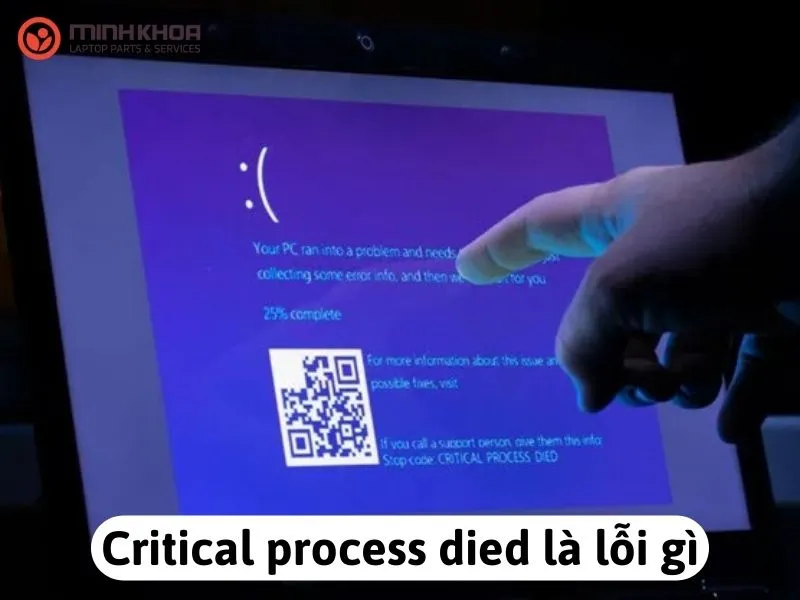
Nội dung bài viết
Tìm hiểu Critical process died là lỗi gì
Có thể nói, Tất cả mọi thứ trong laptop từ driver cho đến bộ nhớ đều sẽ là thủ phạm dẫn đến lỗi Critical process died. Vậy nên, để xác định đúng lý do vì sao xuất hiện lỗi cũng như cách khắc phục hiệu quả thì trước hết bạn cần biết rõ Critical process died là lỗi gì qua các thông tin tiếp theo của Laptop Minh Khoa.
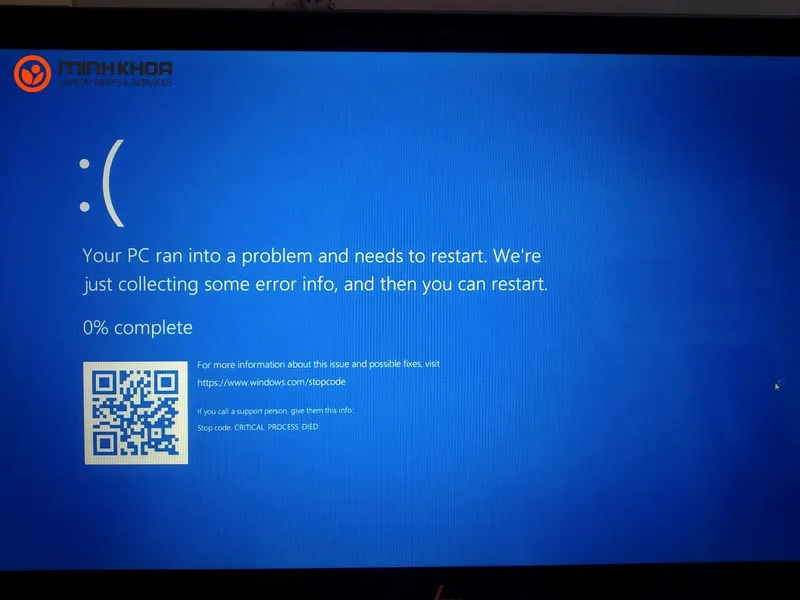
Critical process died là lỗi gì?
Critical process died hay còn được gọi là lỗi màn hình xanh chết chóc với số mã là 0x000000EF. Nhìn chung, Windows 10 là một trong những hệ điều hành ít bị lỗi màn hình xanh chữ trắng hơn so với các hệ điều hành tiền nhiệm rất nhiều. Tuy nhiên nó vẫn xảy ra trong một số trường hợp chứ không phải là không có.
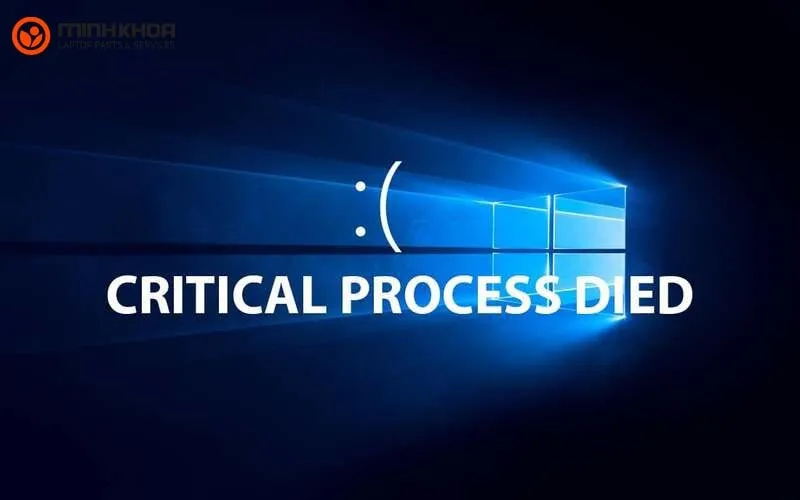
Khi gặp lỗi này bạn sẽ dễ dàng nhận biết vì trong lúc đang dùng máy tính thì các quá trình quan trọng bất ngờ dừng lại và hiện ra màn hình xanh. Về cơ bản có thể hiểu lỗi Critical process died là lỗi báo hiệu một vài tiến trình quan trọng đối với hệ điều hành Windows đã bị ngưng hoạt động một cách đột ngột mặc dù bạn chưa động gì vào nó. Hệ điều hành có thể bị dừng hoàn toàn hoặc dữ liệu đã bị sửa đổi không chính xác.
Tham khảo bài viết: 10 lỗi máy tính hỏng màn hình có thể sửa được
Nguyên nhân xảy ra tình trạng
Để giải đáp được nguyên nhân gây nên Critical process died là lỗi gì trên windows 10 cũng không phải là điều dễ dàng bởi lẽ lỗi xuất phát từ nhiều lý do khác nhau. Thủ phạm của lỗi critical service failed windows 10 xảy ra có thể vì tất cả mọi thứ từ driver cho đến lỗi bộ nhớ, từ phần cứng cho đến phần mềm. Vậy nguyên nhân của tình trạng này là gì?
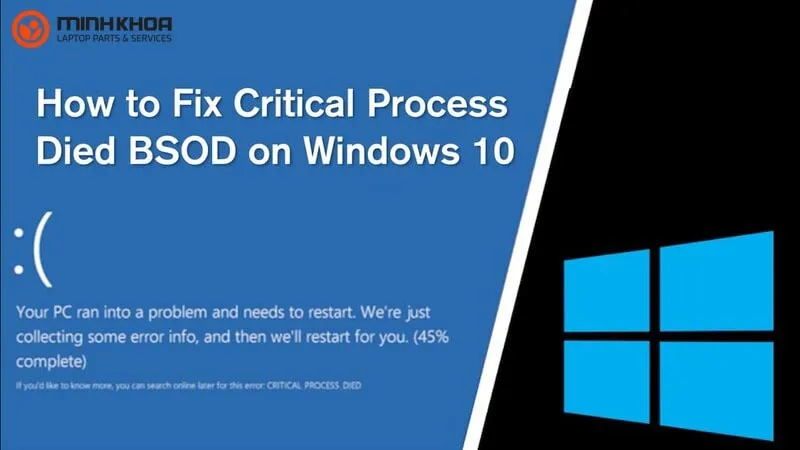
Những nguyên nhân cơ bản đó là:
- Driver thiết bị không tương thích
- Các bản cập nhật bị lỗi
- Các tập tin hệ thống bị hỏng
- Những file hệ thống
- Driver bị hỏng hoặc bị xuống cấp
- Máy tính bị nhiễm virus
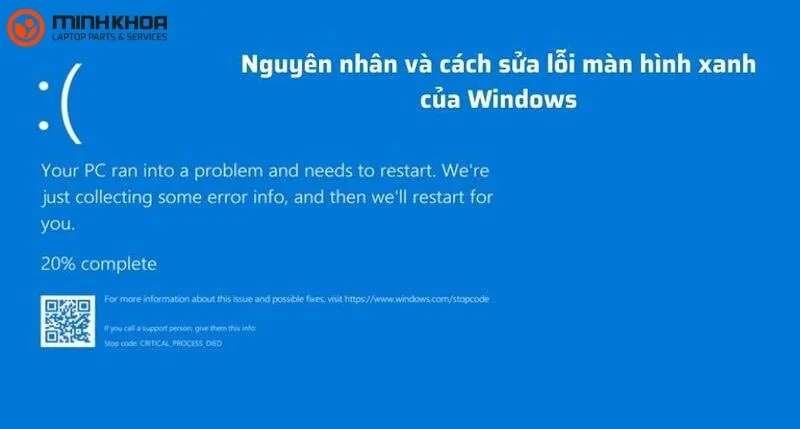
Hướng dẫn khắc phục lỗi Critical service failed windows 10
Những cách khắc phục lỗi Critical service failed windows 10 mà Laptop Minh Khoa hướng dẫn trong bài viết này sẽ giúp bạn giải quyết được tình trạng này một cách nhanh chóng và hiệu quả. Cùng tham khảo và áp dụng bạn nhé!
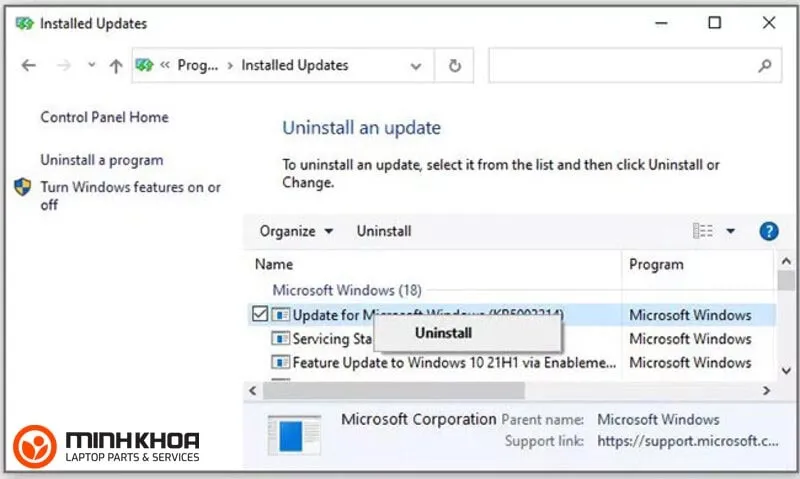
Chạy công cụ để giải quyết lỗi
Đây là phương pháp đầu tiên và đơn giản nhất được rất nhiều người áp dụng. Hiện nay, hệ điều hành windows dường như đang cung cấp rất nhiều công cụ khắc phục sự cố chuyên nghiệp, trong đó sẽ có những công cụ được thiết kế để sửa lỗi về phần cứng cũng như phần mềm, kể cả lỗi màn hình xanh cũng vậy. Người dùng thực hiện theo các bước sau:
Bước 1: Đầu tiên, các bạn hãy vào Settings và truy cập vào Update and Security
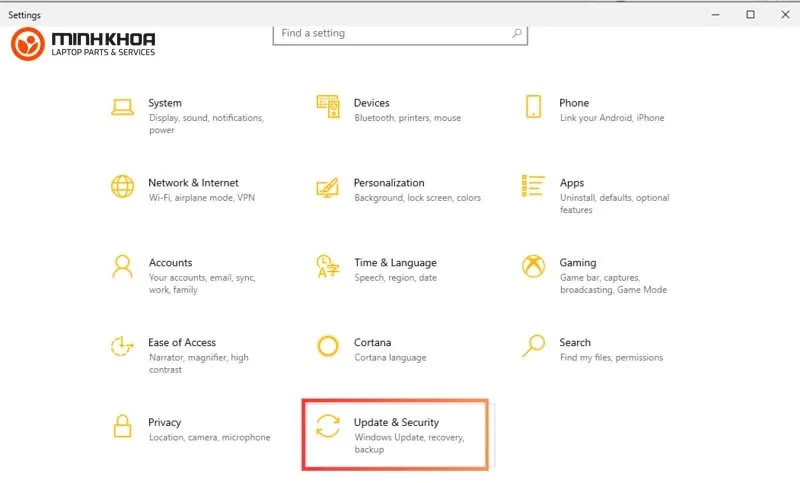
Bước 2: Sau đó, chọn mục Troubleshoot rồi cuộn xuống dưới và chọn lệnh Hardware and Devices
Bước 3: Cuối cùng, các bạn hãy nhấn đúp chuột chọn Run the troubleshooter. Lúc này hệ thống sẽ mất vài phút để quét và tìm vấn đề, sau đó báo cáo lại những phát hiện của nó.
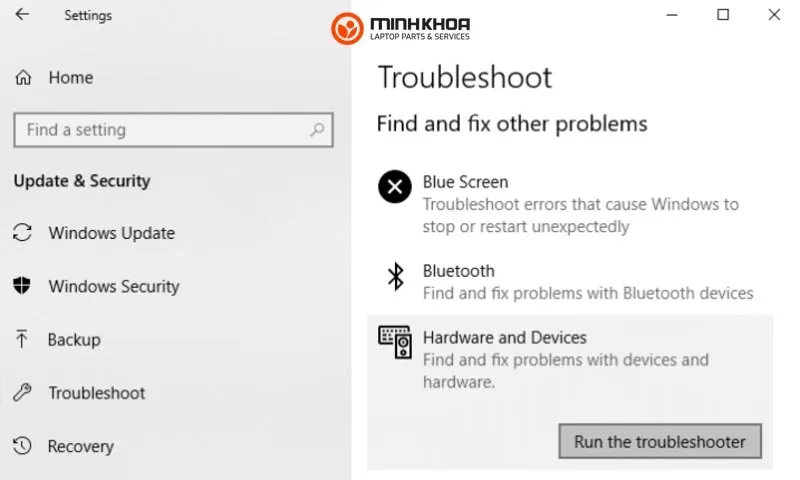
Sau khi thực hiện các thao tác nãy bạn sẽ biết được lỗi từ thiết bị nào gây ra và khắc phục cho hiệu quả.
Cập nhật driver cho windows 10
Cách tiếp theo mà bạn có thể áp dụng đó chính là cập nhật driver cho hệ điều hành windows 10 vì có thể driver của bạn đã cũ xuống cấp hoặc bị xung đột.
Để kiểm tra tình trạng của driver bạn hãy làm như sau:
Bước 1: Trước hết các bạn hãy kích chuột phải vào ô Start và chọn Device Manager
Bước 2: Sau đó bạn hãy tìm trong danh sách các thiết bị có dấu chấm than màu vàng bên cạnh. Nếu thấy thiết bị nào có dấu hiệu như vậy, nhấn đúp chuột vào thiết bị và chọn Update Driver Software từ menu. Kiểm tra và đảm bảo rằng máy tính của bạn sẽ được sử dụng một hệ điều hành mới nhất, chuẩn nhất và phù hợp nhất.
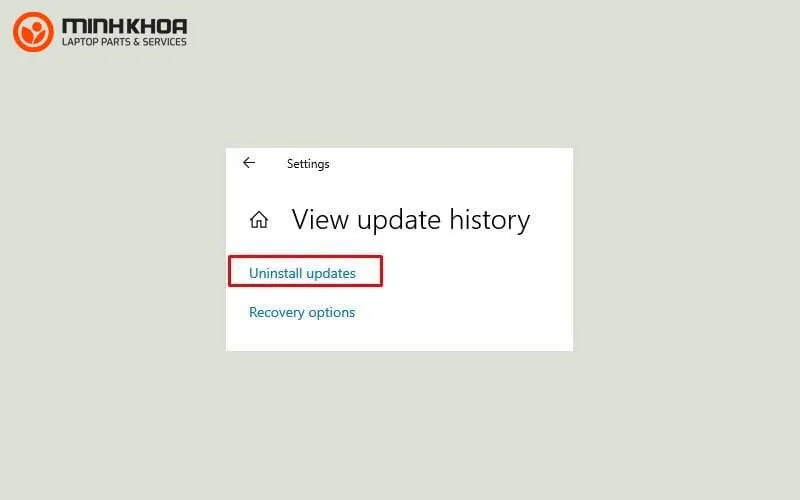
Sửa lỗi critical service failed windows 10 bằng cách chạy công cụ System File Checker
Cách tiếp theo là chạy công cụ System File Checker để sửa lỗi critical service failed windows 10 bạn nhé! Đây là một tiện ích nổi tiếng được dùng để xử lý nhiều vấn đề liên quan đến hệ điều hành windows thông qua việc sửa chữa các file hệ thống bị hỏng hoặc được sửa đổi không chính xác. Tuy nhiên, đôi lúc nó cũng sẽ không có hiệu nghiệm và hữu ích. Mặc dù vậy khi đã biết được Critical process died là lỗi gì trên windows 10 thì đây là một cách vô cùng quan trọng dành cho bạn.
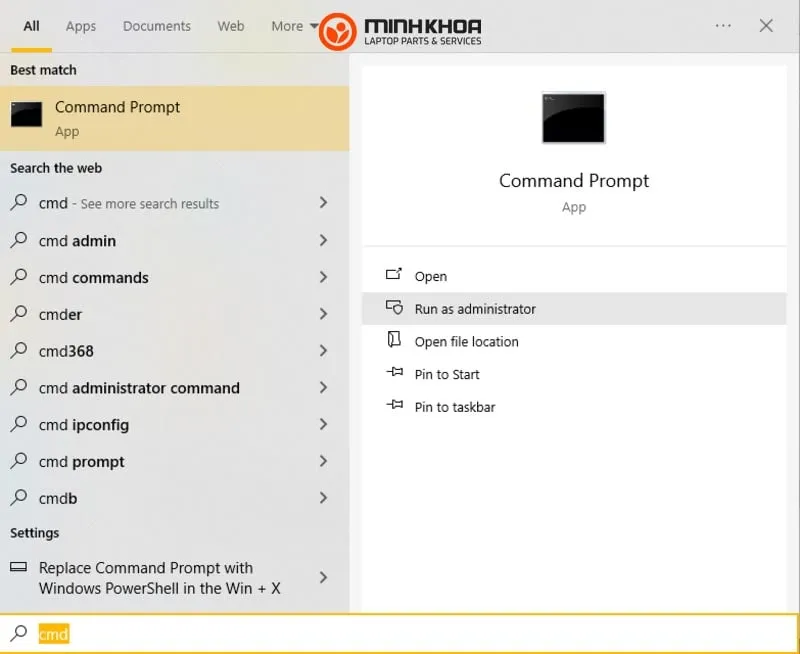
Để chạy công cụ System File Checker, bạn tiến hành các thao tác dưới đây:
Bước 1: Khởi động Command Prompt bằng quyền admin là bước đầu tiên bạn cần làm. Cách dễ dàng nhất để chạy cửa sổ dòng lệnh này chính là bạn hãy gõ vào tìm kiếm cmd, bấm phải vào kết quả tìm thấy và chọn Run as administrator
Bước 2: Sau đó các bạn hãy gõ lệnh sfc/scannow và bấm Enter để quá trình quét bắt đầu tiến hành, cuối cùng các bạn hãy khởi động lại máy tính trước khi tiếp tục sử dụng
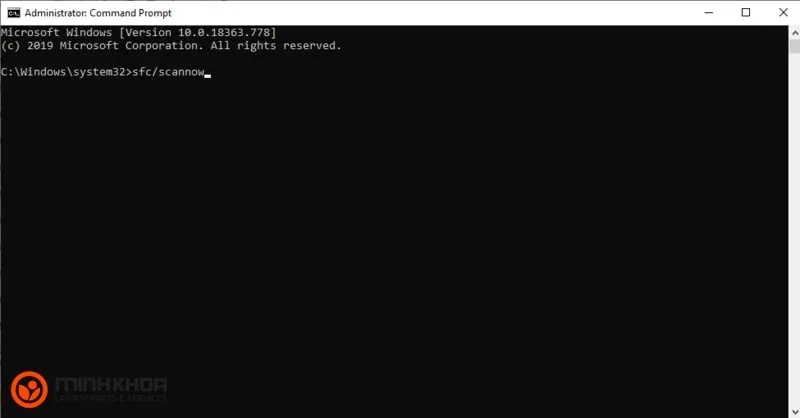
Diệt virus cho laptop
Như đã nhắc đến ở trên virus cũng là một trong những tác nhân khiến bạn phải đau đầu đi tìm lý do gây nên Critical process died là lỗi gì trên windows 10. Vậy nên, bạn cần phải diệt virus cho máy để khắc phục tình trạng. Người dùng hãy tìm kiếm và cài đặt một phần mềm diệt virus đủ mạnh và phù hợp cho laptop, cập nhật chương trình để nó update thông tin những virus mới nhất bây giờ. Qua đó chương trình diệt virus sẽ quét triệt để hơn và giúp bạn loại bỏ lỗi tốt nhất.
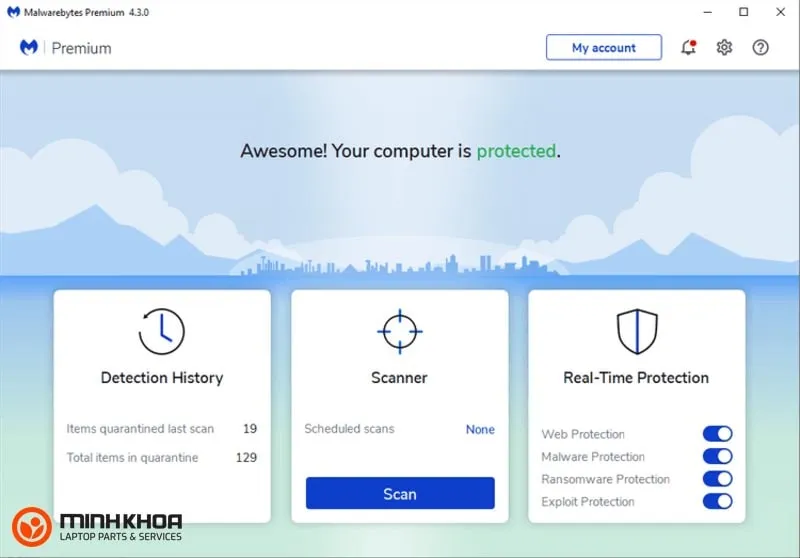
Chạy công cụ Deployment Imaging and Servicing Management
Nếu những cách trên không giúp bạn giải quyết được vấn đề màn hình xanh thì bạn hãy áp dụng ngay cách chạy công cụ Deployment Imaging and Servicing Management. Công cụ này sẽ giúp bạn sẽ sửa chữa thư viện hệ thống bị hỏng và nó có các tính năng như:
- /ScanHealth
- /CheckHealth
- /RestoreHealth
Để sử dụng công cụ DISM, các bạn hãy mở Command Prompt với tư cách admin. Sau khi mở cửa sổ dòng lệnh, các bạn hãy gõ DISM /Online /Cleanup-Image /RestoreHealth và nhấn Enter để kết thúc quá trình này.
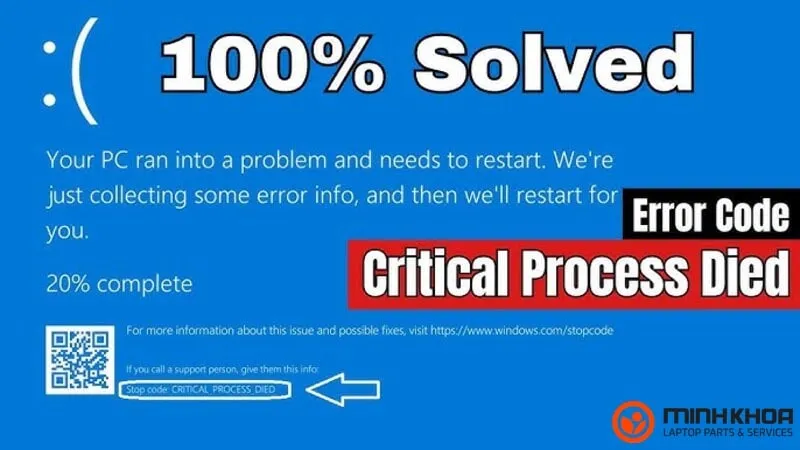
Gỡ cài đặt bản cập nhật windows gần đây
Bước 1: Mở Settings, người dùng hãy truy cập vào Update and Security và chọn Windows Update
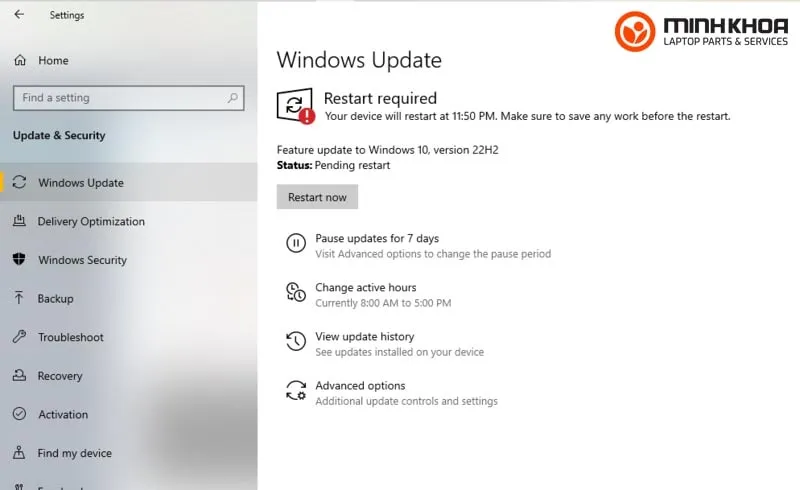
Bước 2: Sau đó bạn hãy kích đúp chuột vào Update History và chọn Uninstall Updates. Cuối cùng các bạn hãy chọn bản cập nhật muốn xóa bỏ khỏi hệ thống và kích chọn Uninstall trên cùng cửa sổ, để hoàn thành quá trình này
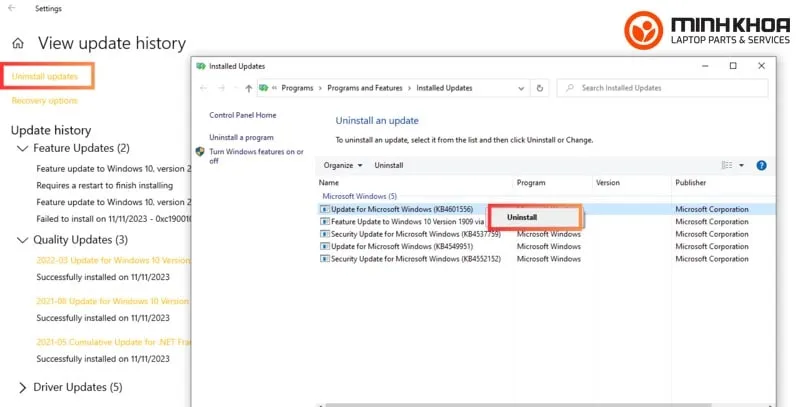
Ngoài ra, Theo thông tin từ Microsoft thì Lỗi này có nghĩa là đã có một sự cố phần cứng hoặc vấn đề về trình điều khiển thiết bị. Hãy thử một số cách sau:
- Gỡ cài đặt hoặc tháo chúng ra và khởi động lại PC của bạn.
- Đảm bảo PC của bạn có bản cập nhật mới nhất. Chọn nút Bắt đầu , sau đó trong hộp tìm kiếm bên cạnh Bắt đầu, nhập Windows Update rồi chọn Kiểm tra bản cập nhật từ danh sách kết quả. Trong menu Cài đặt, chọn nút Kiểm tra bản cập nhật . Khi đã hoàn tất, hãy khởi động lại PC của bạn bằng cách chọn nút Bắt đầu > Nguồn > Khởi động lại.
Nên sửa lỗi màn hình ở đâu tại Đà Nẵng?
Màn hình laptop xảy ra lỗi sẽ khiến cho quá trình sử dụng laptop của bạn bị gián đoạn. Vậy nên dù là lỗi phần mềm hay phần cứng thì bạn cũng cần tìm được một địa chỉ uy tín để sửa, kể cả lỗi Critical process died trên hệ điều hành windows 10 cũng vậy. Tại Đà Nẵng hiện nay có rất nhiều địa chỉ sửa chữa máy tính để bạn lựa chọn.
Tuy nhiên, để tìm được một cơ sở uy tín và chất lượng thì quả thật không phải là điều dễ dàng. Hiểu được điều đó, chúng tôi xin giới thiệu đến bạn Cửa hàng sửa chữa Laptop Minh Khoa tại 155 Hàm Nghi, Đà Nẵng để bạn tham khảo.
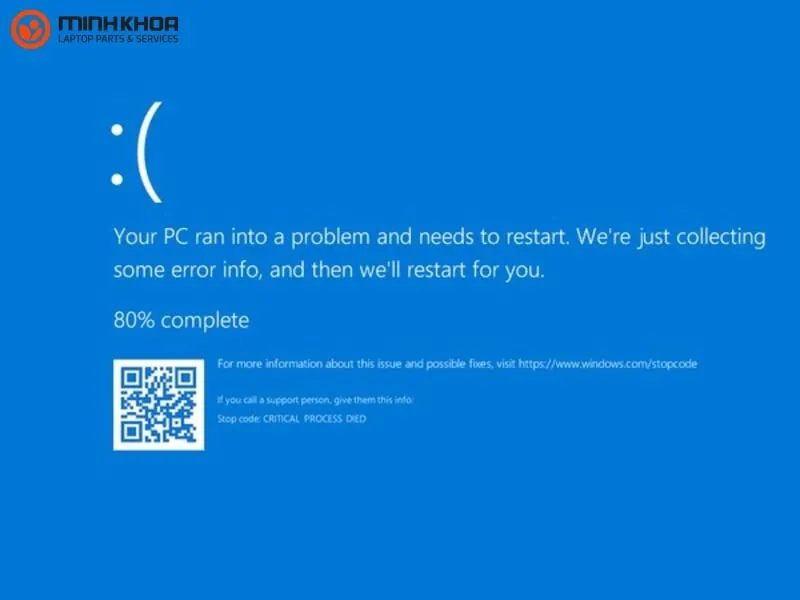
Laptop Minh Khoa là công ty có hơn 15 năm kinh nghiệm trong lĩnh vực sửa chữa và cung cấp linh kiện máy tính. Tại đây, khách hàng có thể tìm cho mình những linh kiện chất lượng, giá rẻ phù hợp với laptop của mình. Hơn nữa, đội ngũ kỹ thuật viên chuyên nghiệp, nhiệt tình tại cửa hàng cũng sẽ giúp bạn sửa lỗi Critical process died nhanh chóng, hiệu quả nên bạn có thể hoàn toàn yên tâm và hài lòng.

Bài viết này của Laptop Minh Khoa đã chia sẻ cho bạn những thông tin cần thiết về lỗi Critical process died để bạn rõ hơn Critical process died là lỗi gì cũng như nguyên nhân và cách khắc phục tình trạng. Hy vọng qua những gì mà chúng tôi cung cấp sẽ giúp bạn có được cho mình nhiều thông tin hữu ích trong quá trình sử dụng laptop. Nếu bạn gặp bất kỳ trục trặc gì về laptop và linh kiện thì bạn đừng quên liên hệ ngay với Laptop Minh Khoa để được hỗ trợ nhé!
Bài viết liên quan




